扫码参与新品0元试用
晒单、顶楼豪礼等你拿
Win10按F8无反应Win10怎么找回按F8进入安全方式
win10正式版
1.如果已经进入了win10系统,点击左下角的开始窗口右方的搜索栏,如下图所示,在空白处然后输入msconfig命令,然后选择上方出的系统配置,鼠标双击打开应用。

2.进入配置后,如下图,缺省状态下进入常规子选项,停留在正常启动,安全模式要选择第二个选项诊断启动;选择完成系统会自动提示需要重新启动,再启动机器就会进入安全模式。
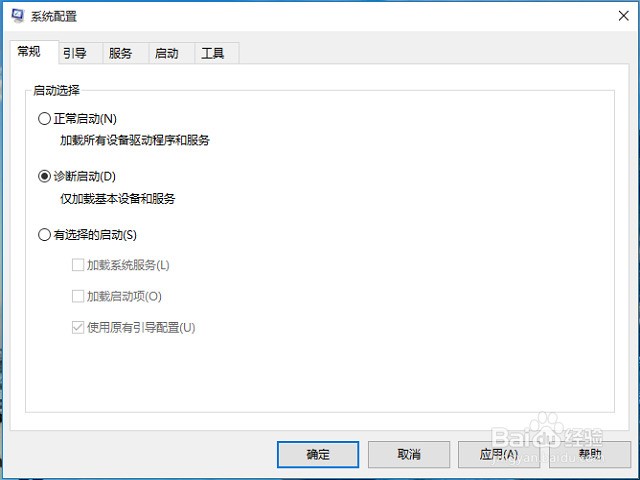
3.嫌上一种模式可选项太少?比不上win7的开机F8?那小编介绍另一种更强大的方法,点击左下角的开始窗口,然后在弹出菜单中选择设置项目,如下图红圈位置
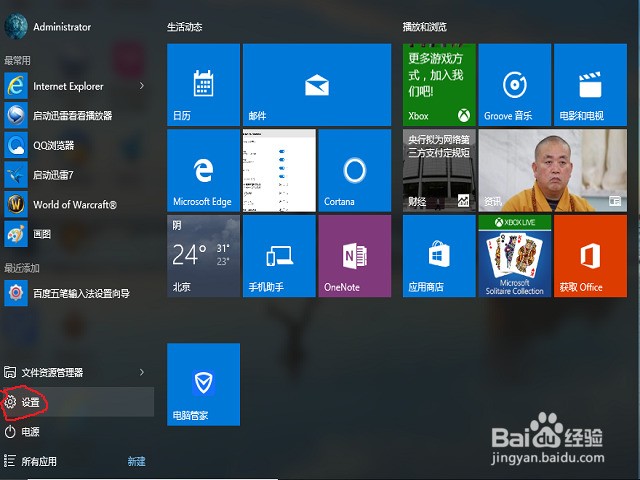
4.在设置菜单中拖动右侧的下位条,直到看到最后一行选项,更新与安全,双击进入。或直接在上方搜索栏中输入更新快速定位。
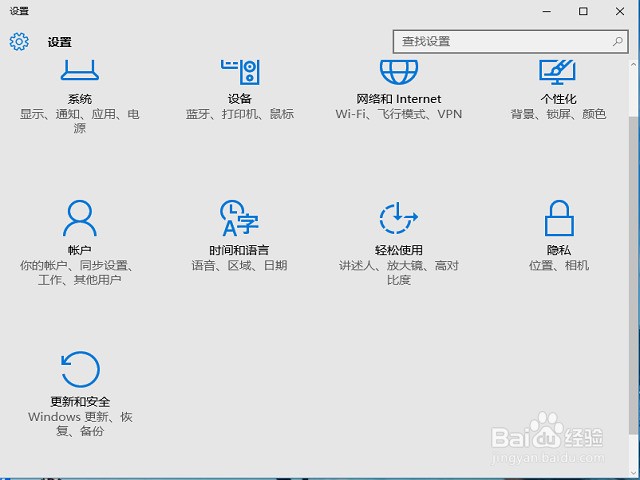
5.如下图,先在左侧菜单选中恢复,再在右侧选中高级启动下方立即重启,请注意保存还未存盘的资源,这一点设备就要重启喽。
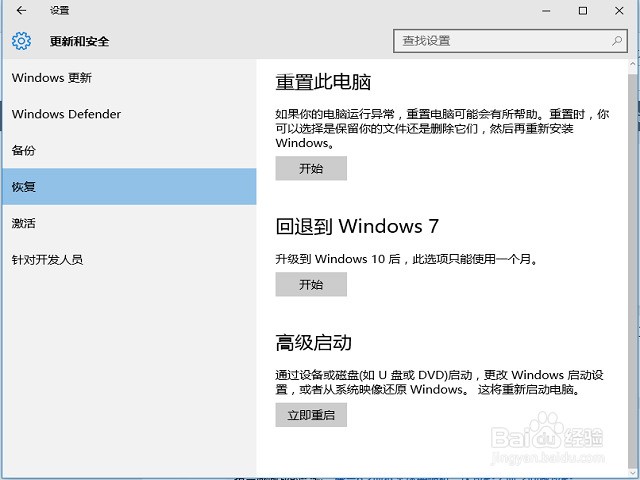
6.后面的界面都是全屏,拍照比截图要效果差些,如下图,菜单很清晰,选项很少,依次选择疑难解答-高级选项-启动设置。
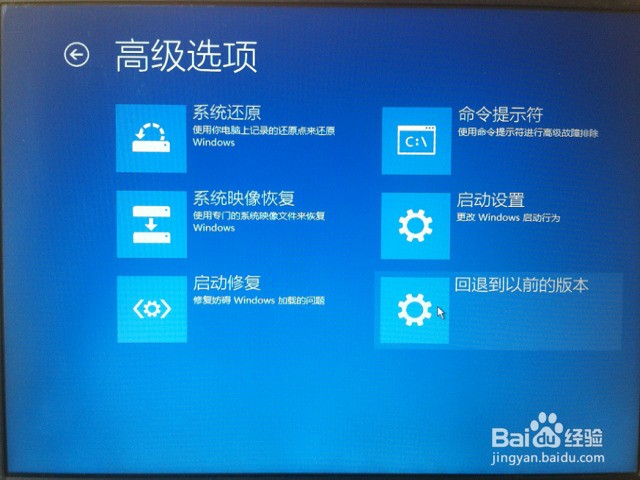
7.进入下一个菜单,如下图,系统提示可用多个按键选择进入多个启动模式,选择右下方的重启既可,这些提示是指重新启动,会出现相应的选择界面。
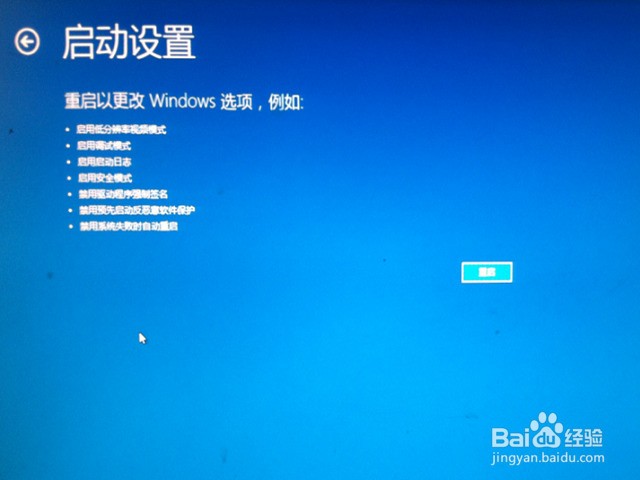
8.电脑真正重启了,如下图如示,进入到蓝屏的启*设置*面,这里要用Fn键进行选择了,如用 F4选择进入安全模式,F3进入低分辨率模式,唯一是用回车键正常启动win10。
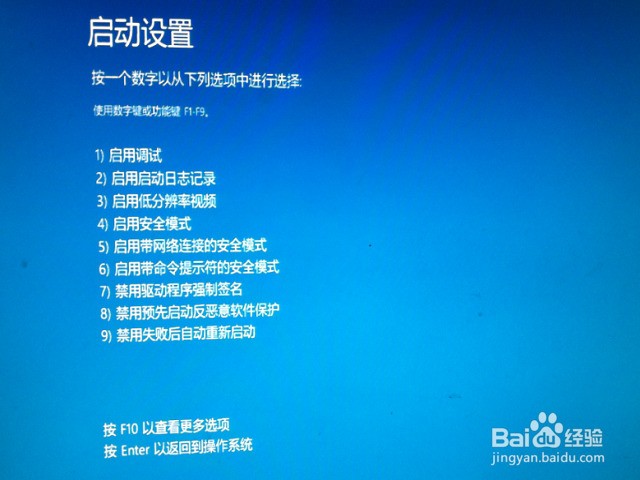
9.上面介绍的都是已经进入系统后,再选择进入安全模式的方法。如果无法登录机器,如何进入呢?好吧,在开机启动过程中,长按住机箱上的启动键,笔记本同理,主机会关机,再次启动时就会进入自动修复模式。

10.在自动修复模式进入后,如下图选择右下方的高级选项,会发现系统同样是进到了第6步的画面,后面就按上面的介绍进行选择就行了。
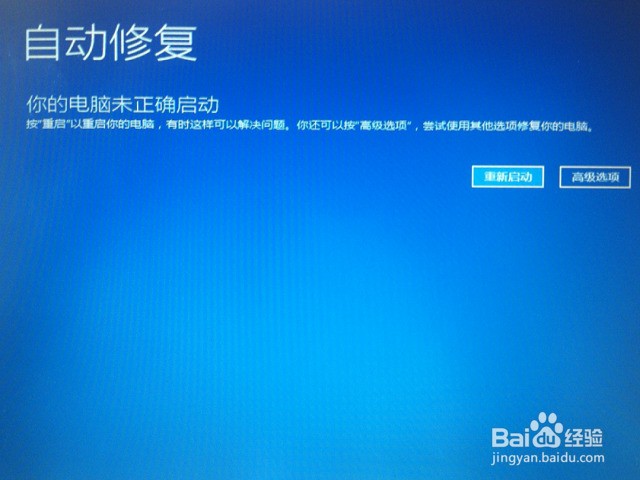
有用就投票点赞支持下呗
1.当电脑开机时按“F8”无法正常显示启动菜单,从而无法进入“安全模式”界面时,我们可以尝试在电脑开机时按“Ctrl”键来打开系统启动菜单。
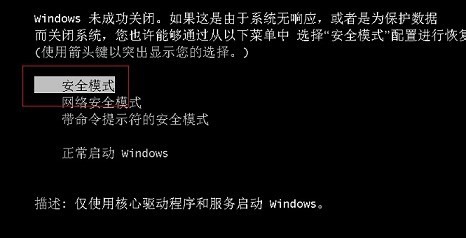
2.此时我们进入通过以下设置实现进入自动进入“安全模式”的操作。在Windows桌面中,打开“运行”窗口,输入“msconfig”命令进入系统配置策略界面。
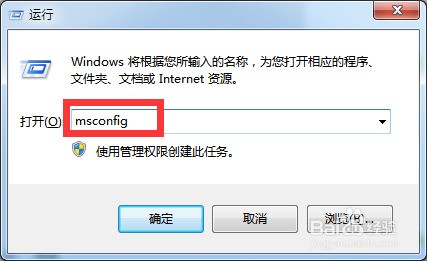
3.从打开的“系统配置”界面中,切换到“引导”选项卡,勾选“安全引导”和“最小化”两个项目,点击“确定”按钮。
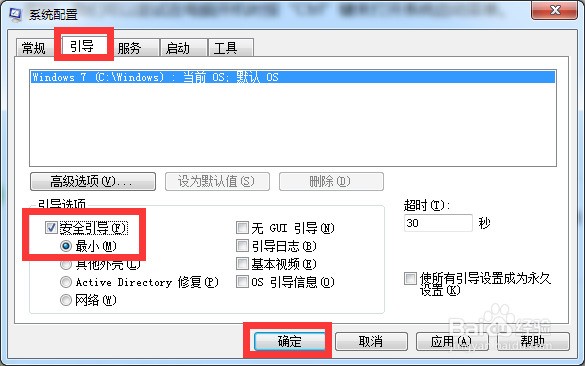
4.待完成有关“安全模式”下的相关操作之后,我们还需要在“安全模式”界面中清除“安全引导”选项,以实现正常启动Windows操作系统功能。
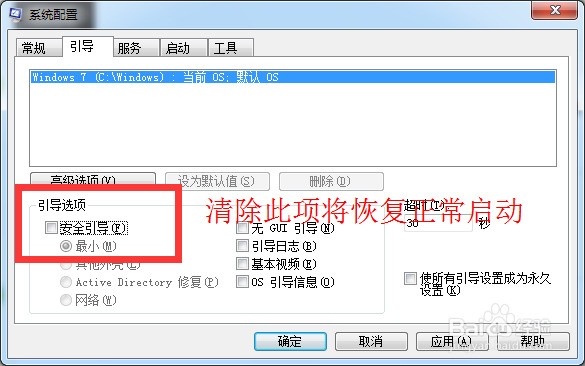
5.此外,我们还可以通过修改注册表来修复“安全模式”。在“运行”窗口中输入“regedit”即可进入注册表编辑界面。
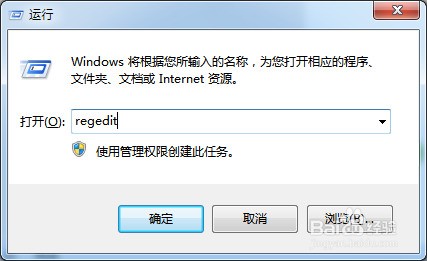
6.从打开的“注册表编辑器”界面中,依次进入“HKEY_LOCAL_MACHINESYSTEMCurrentControlSetControlSafeBoot”,在此可以看到“Minimal”及 “Network”项。
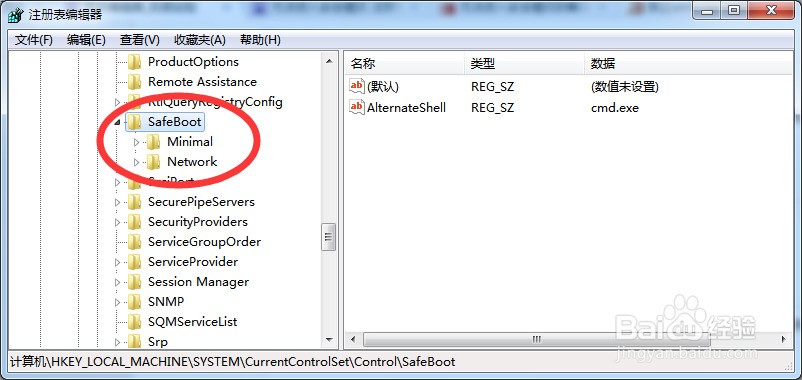
7.在此我们所要做的就是将“Minimal”及 “Network”项重命名为“Minimal1”及 “Network1”即可。
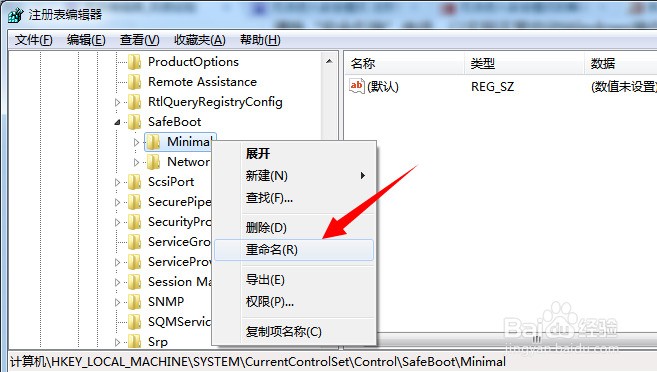
8.还有一种方法,那就是利用相关软件来修复“安全模式”的启动故障。大家可以直接在百度中搜索“大势至USB监控系统”来下载此工具。
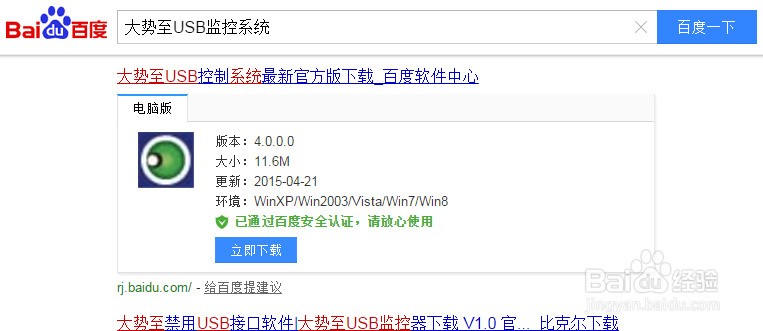
9.安装并运行此工具,在弹出的程序主界面中勾选“禁用安全模式”项,以实现禁用电脑开机显示“安全模式”启动菜单界面。
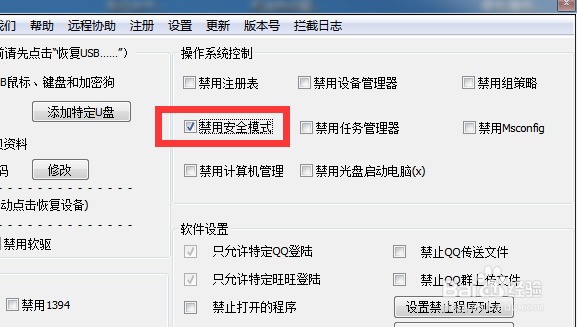
10.接着清除勾选“禁用安全模式”项,这样设置之后就修复了“安全模式”被禁用的情况,通过开机 按“F8”即可进入安全模式。
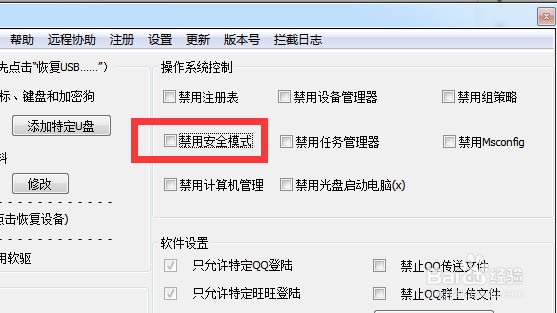
11.待设置完成后,点击“退出软件”按钮,以关闭此工具。当然所做的相关设置仍然是有效的。
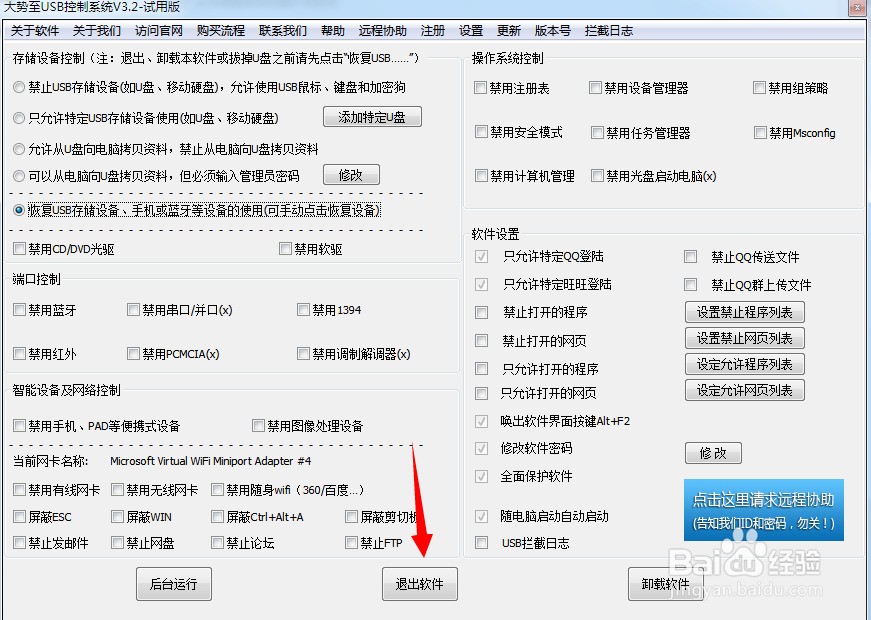
1.关机情况下,按开机键开机,等到出现徽标(下图),这时候长按开机键强制关机。

2.再次开机,出现徽标,再次强制强制关机,重复三次,直到出现“正在准备自动修复”,如下图:

3.这时候就快成功了!系统进入“正在诊断...”,如图

4.直到出现“自动修复界面”点击”高级选项“
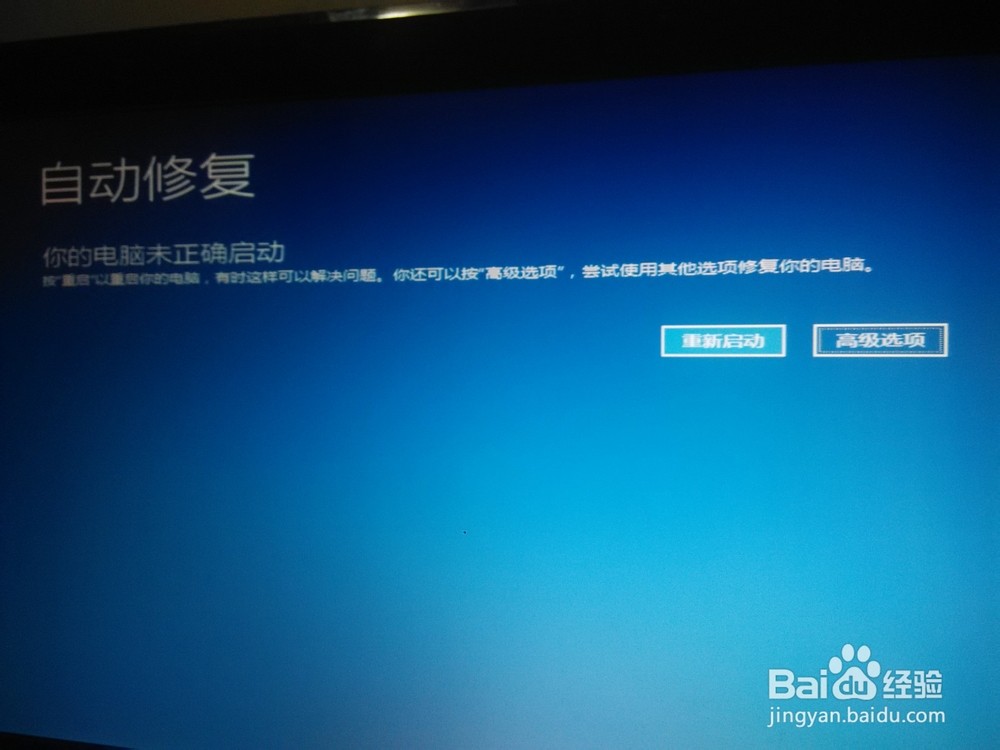
5.这时候要选择“疑难解答”,看图
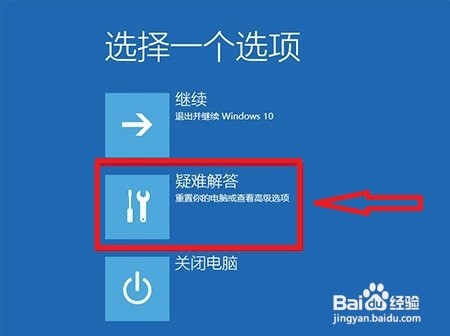
6.到这个界面要点击“高级选项”
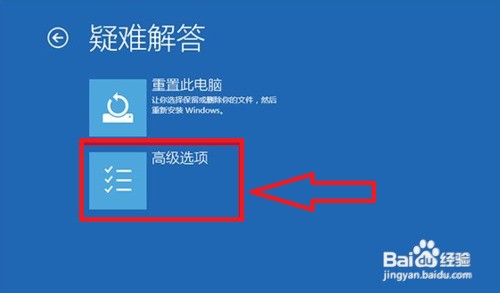
7.这个选项比较多,选右边中间的“启动设置”
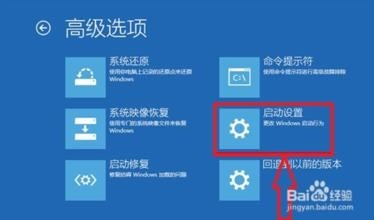
8.到此步骤,点击”重启“即可,看图
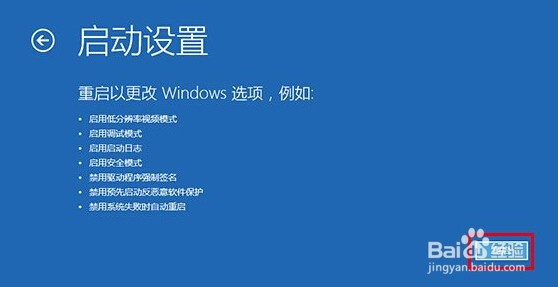
9.电脑自动重启,等到出现下面的画面选择4即可进入“安全模式”,如图
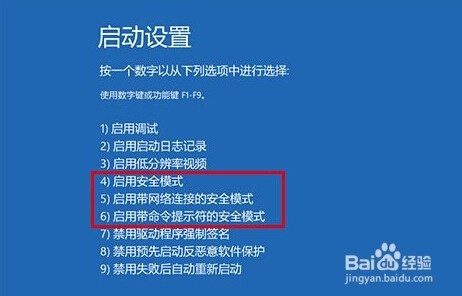
等到出现徽标后,才能长按开机键强制关机。
Windows10
1.在Windows8之前,电脑接通电源之后,开机按住F8,即可进入系统的高级模式,并可以进入安全模式。

2.自Windows8之后,包括Win10开机按F8,并没有正确进入高级选项,而是直接进入系统。
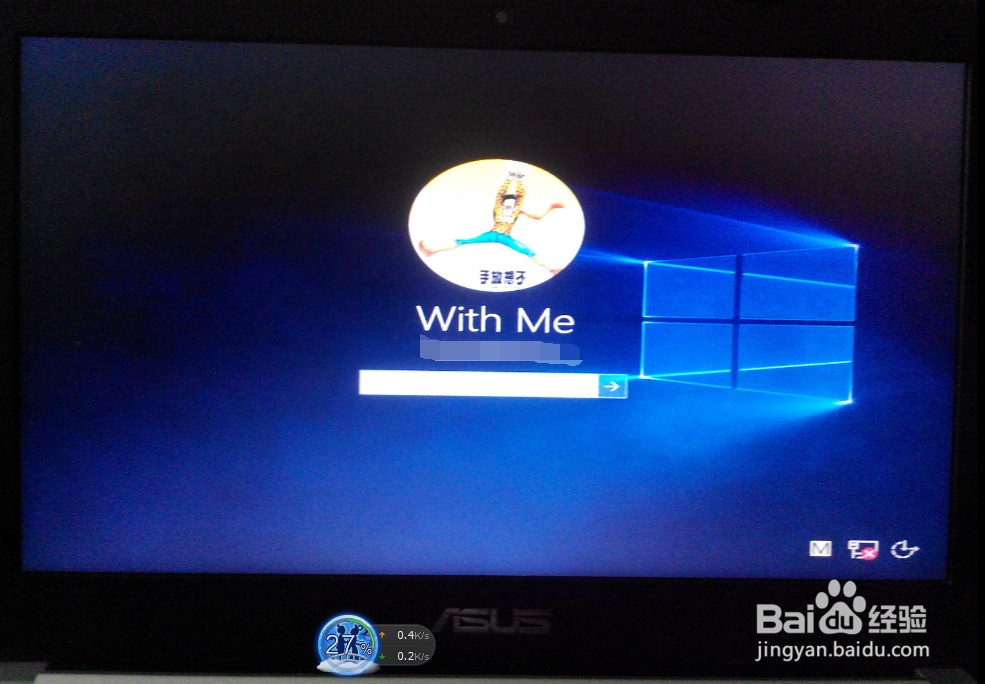
3.而正确进入Windows10安全模式的方法,相对以往的F8启动方式,各有所长。首先必须开机进入系统后,需要重启一次。正确姿势应该是,点击重启的同时,按住键盘上的Shift。
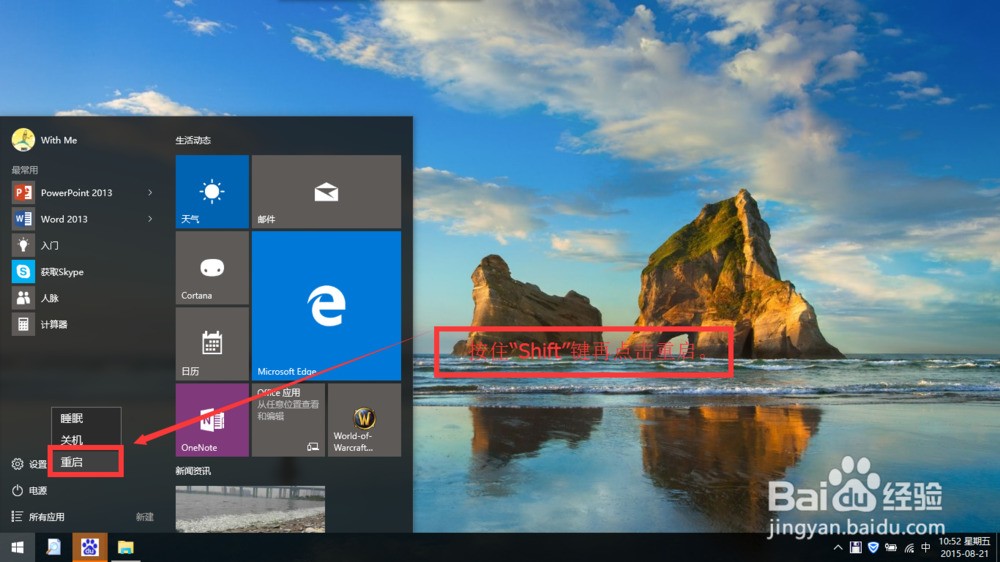

4.这个时候,电脑会显示“请稍等”,并有一个加载的图标,一圈一圈的来回转,代表正在加载中。
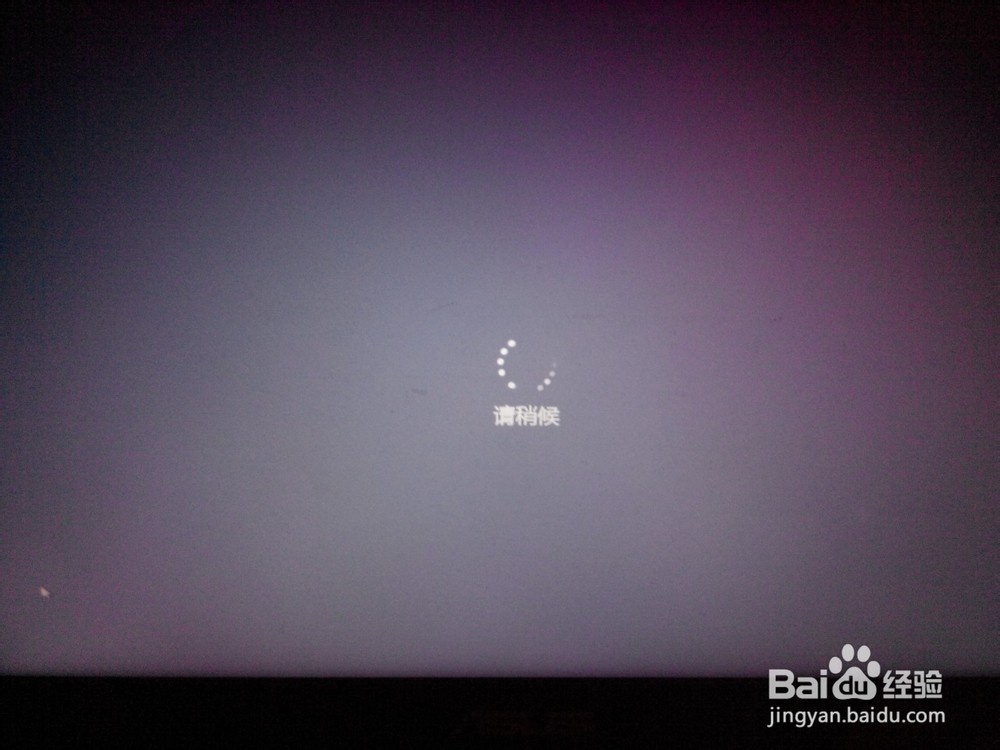
5.稍等片刻,就可以正确进入高级模式。启动界面有很多选项,这里我们点击“疑难解答”,可看到更多的选项。
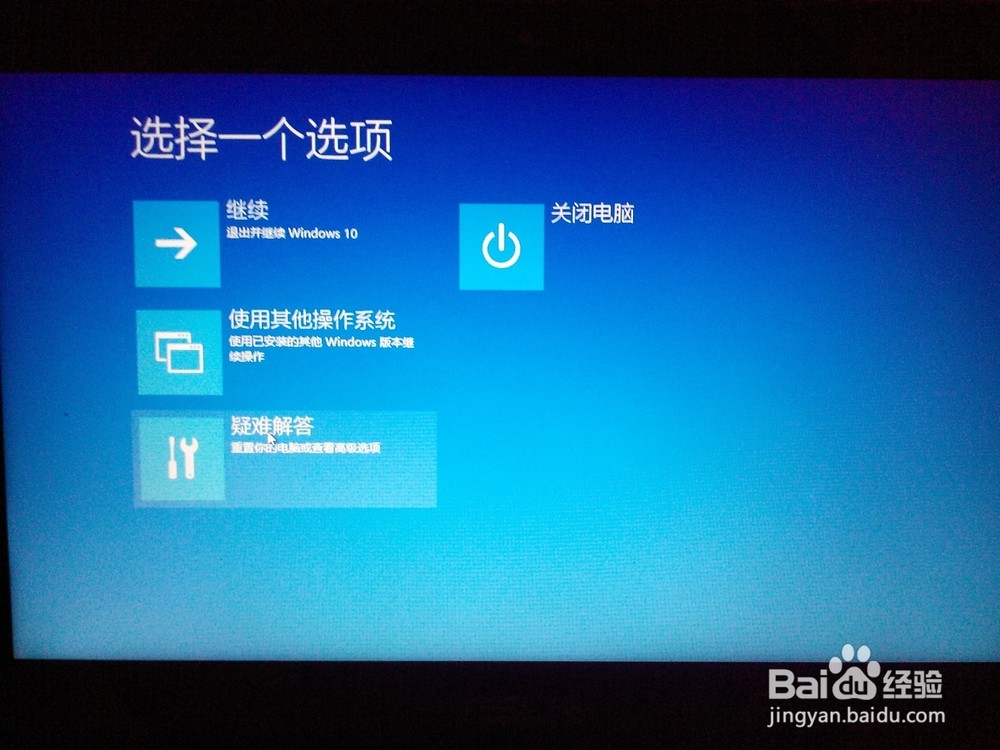
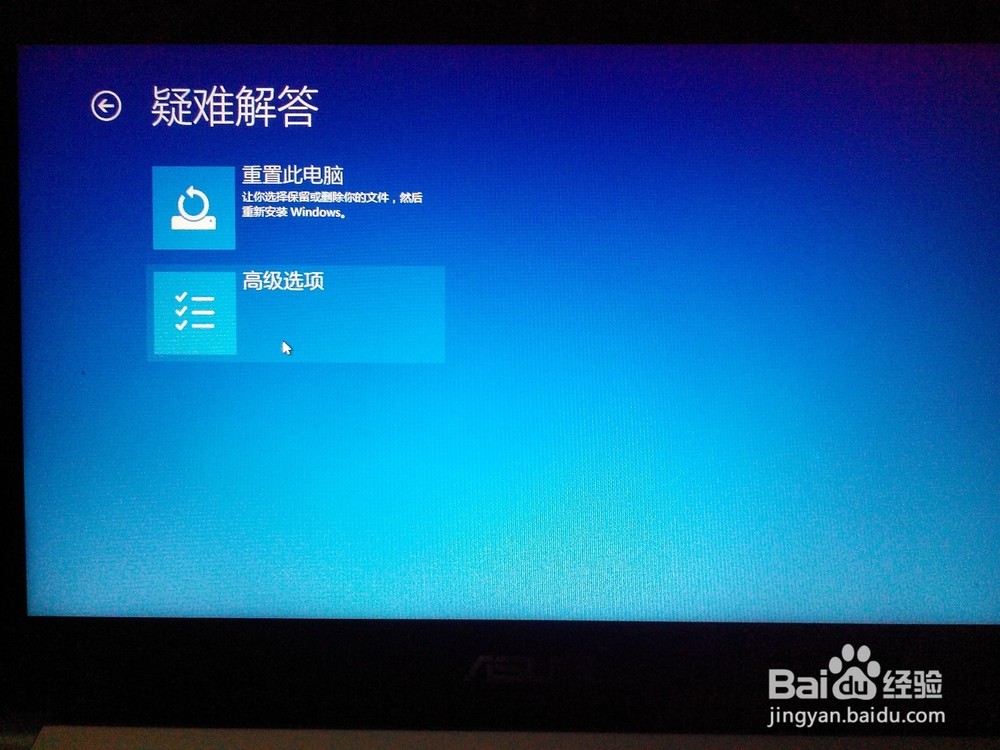
6.在新界面,点击“启动设置”,并点击右边的“重启”。
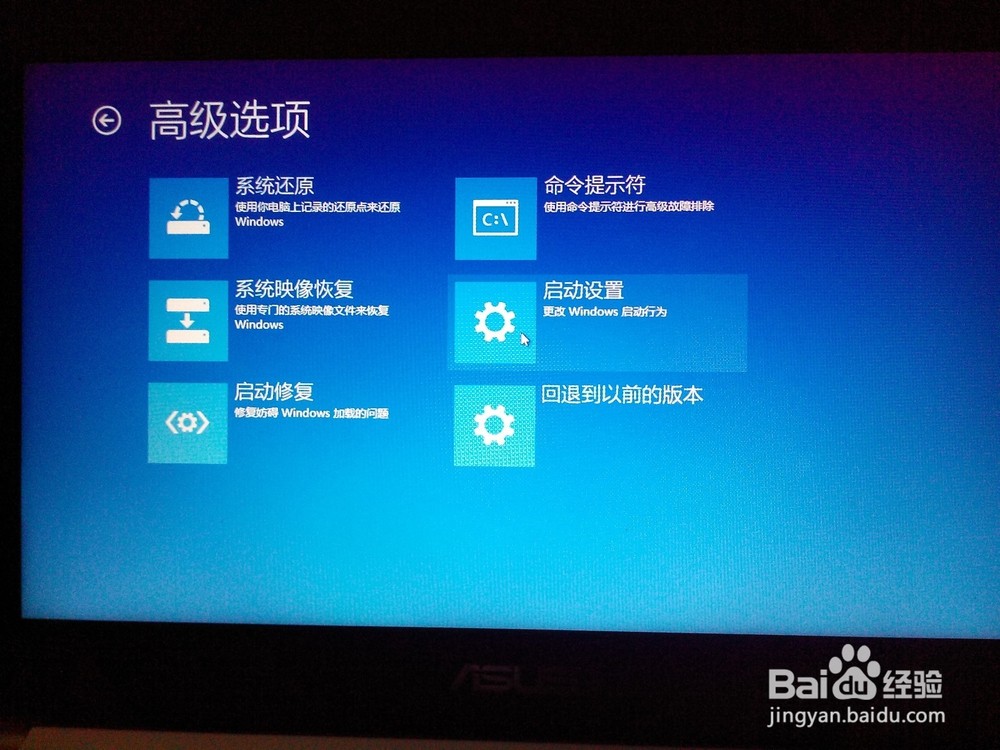

7.重启后便进入传统的F8界面,界面有所变化。参考出现的菜单列表,按键盘上的4,便可进入“安全模式”
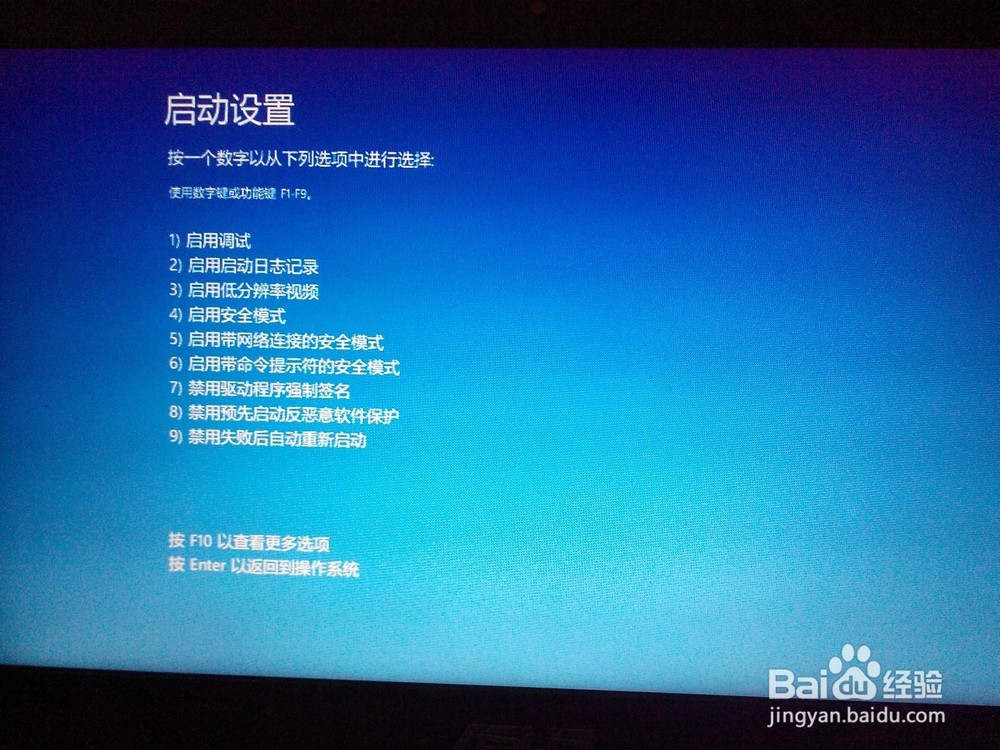
8.进入安全模式,需要登录账户输入密码,就正确完整的进入“安全模式”了。
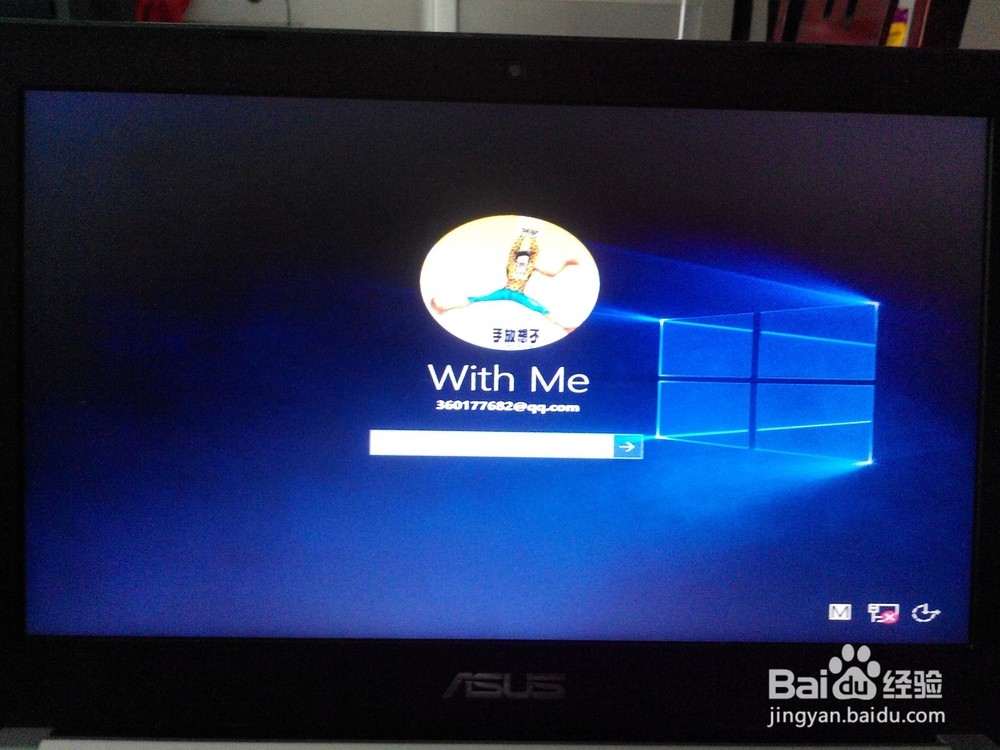
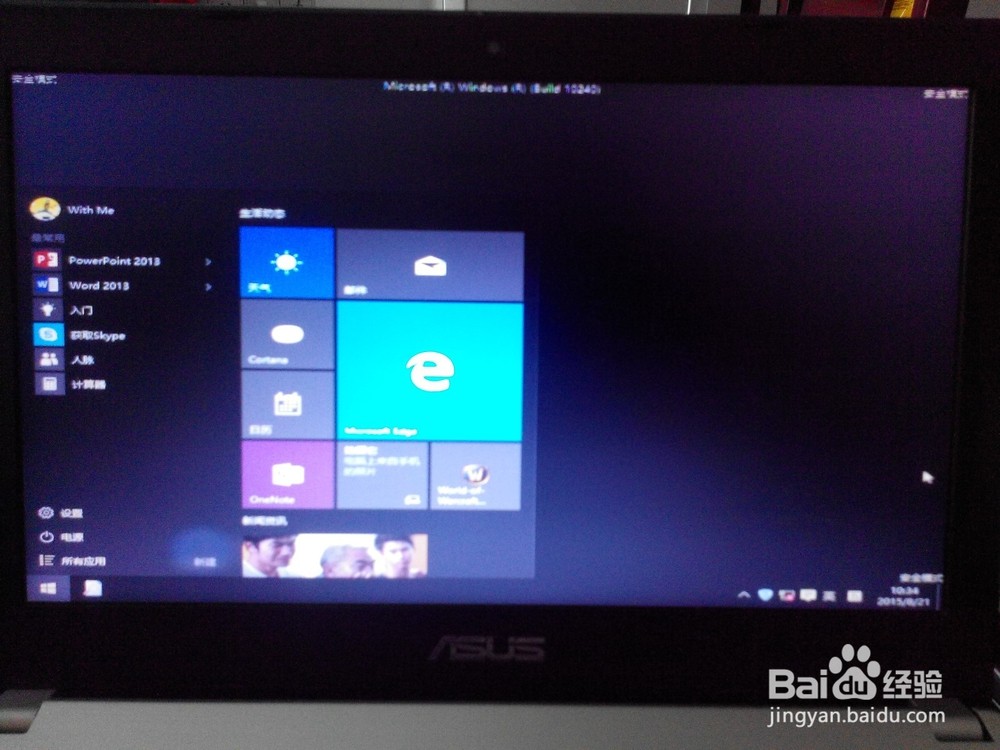
9.完成
希望对你有所帮助
|
|
扫码参与新品0元试用
晒单、顶楼豪礼等你拿